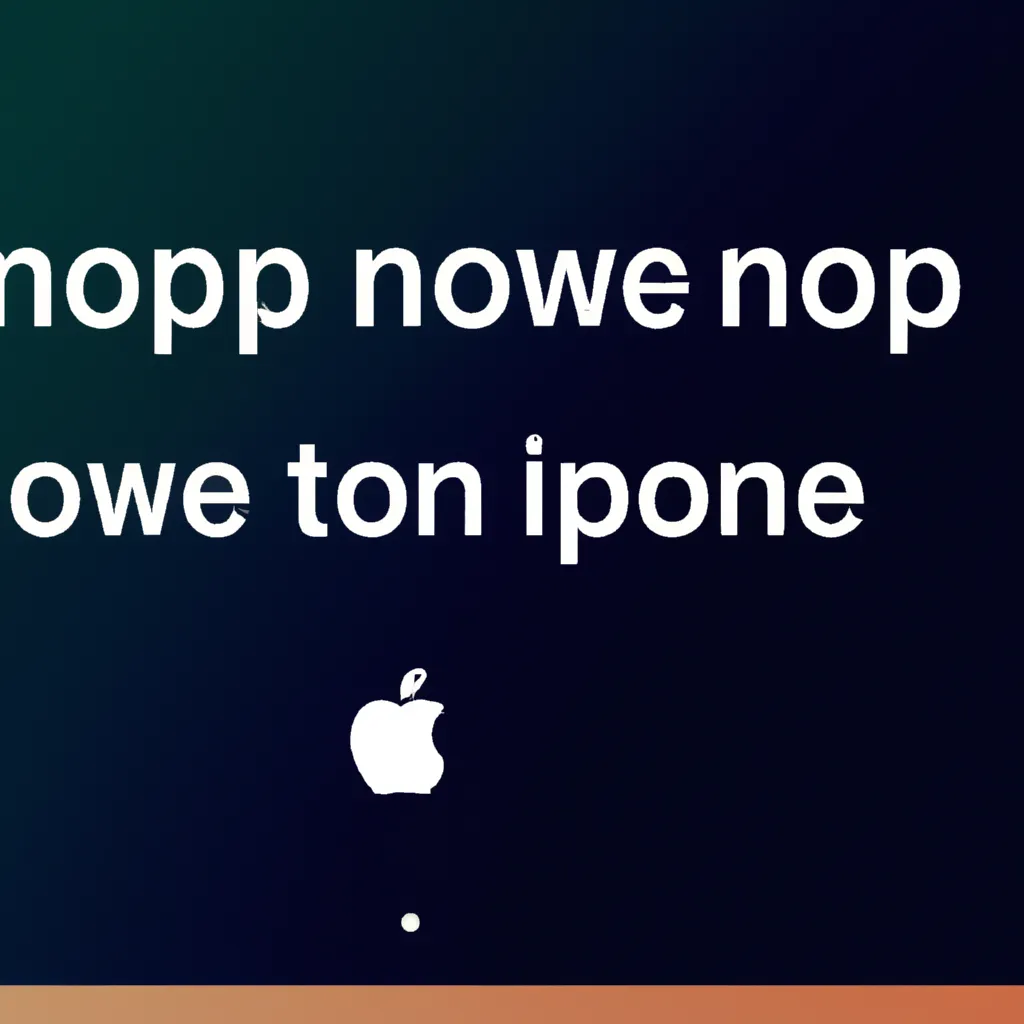Dans iOS 17, Apple a introduit une nouvelle façon de partager vos coordonnées avec un autre utilisateur d’iPhone ou d’Apple Watch. En mettant simplement vos iPhones ou vos Apple Watch en contact l’un avec l’autre, vous pouvez lancer NameDrop, une fonctionnalité qui partage sans fil vos informations de contact entre les appareils. C’est un moyen très pratique de transférer vos informations à un autre utilisateur d’Apple, mais c’est aussi quelque chose que vous ne souhaiterez peut-être pas activer. Si vous préférez ajouter manuellement de nouveaux contacts, voici comment désactiver NameDrop sur votre iPhone.
NameDrop est une fonctionnalité d’iOS 17 qui vous permet de partager vos coordonnées avec d’autres utilisateurs d’iPhone et d’Apple Watch en mettant simplement vos appareils en contact l’un avec l’autre. Lorsque les iPhones détectent leur proximité, chacun d’eux ouvrira automatiquement la carte de visite du propriétaire. Vous avez ensuite le choix de partager vos coordonnées avec l’autre personne ou de recevoir les coordonnées de l’autre personne, mais sans partager les vôtres. Une fois votre sélection effectuée, les informations sont partagées sans fil entre les iPhones, et le nouveau contact apparaîtra sur votre iPhone. La fonction est également disponible pour les utilisateurs d’Apple Watch, ce qui vous permet de partager vos coordonnées en mettant votre Apple Watch à proximité de celui d’une autre personne. Mais nous nous concentrons ici sur la façon de désactiver NameDrop sur l’iPhone.
NameDrop est un moyen vraiment utile de partager rapidement des coordonnées avec d’autres personnes. Si vous êtes par exemple à un événement professionnel, vous pouvez partager des coordonnées avec d’autres participants rapidement et facilement, sans avoir à taper les noms et les numéros de chacun. Vous pouvez même utiliser NameDrop pour mettre à jour vos coordonnées pour les personnes qui figurent déjà dans vos contacts. Si vous obtenez un nouveau numéro, par exemple, vous pouvez utiliser NameDrop avec vos amis pour leur communiquer votre nouveau numéro presque instantanément.
Bien que les iPhones doivent être très proches pour que NameDrop s’active, il est toujours possible de le déclencher accidentellement si vous mettez votre iPhone à proximité d’un autre. Si vous prenez un café dans un café bondé, par exemple, vous ne voulez pas déclencher NameDrop chaque fois que vous posez votre iPhone (bien que cela soit peu probable car c’est une action assez délibérée). Vous avez peut-être également deux téléphones différents que vous transportez avec vous, et vous ne voulez pas qu’ils déclenchent constamment NameDrop lorsqu’ils sont proches l’un de l’autre. Vous pouvez désactiver NameDrop dans les paramètres AirDrop de votre iPhone. Une fois cette option désactivée, vous ne pourrez plus utiliser NameDrop jusqu’à ce que vous l’activiez à nouveau. Vous ne pourrez également plus utiliser d’autres fonctionnalités AirDrop qui fonctionnent en mettant vos iPhones en contact l’un avec l’autre. Par exemple, il est possible de partager une photo avec un autre utilisateur d’iPhone en ouvrant la photo sur votre iPhone, puis en mettant votre iPhone à proximité du sien pour lancer AirDrop. La désactivation de «Mettre les appareils ensemble» signifie que cette fonctionnalité AirDrop ne fonctionnera plus. Vous pourrez cependant toujours utiliser AirDrop de la manière classique en appuyant sur le bouton Partager.
Oui, et voici pourquoi: